登录
- 微信登录
- 手机号登录
微信扫码关注“汇帮科技”快速登录
Loading...
点击刷新
请在微信【汇帮科技】内点击授权
300秒后二维码将过期
二维码已过期,点击刷新获取新二维码
登录
登录
其他登录方式
来源:汇帮科技 修改日期:2025-10-30 10:00
嘿,小伙伴们!在咱们做内容创作或者电商运营的时候,图片版权保护真的太重要了。每次辛辛苦苦拍好的产品图、精心修过的设计稿,要是没加水印就被人盗用,那得多糟心啊!但手动一张一张加水印又慢又容易出错,尤其是图片多的时候,简直能把人逼疯。
别担心,今天我就来跟大家分享几种超实用的批量加水印方法,不管是电脑端还是手机端,不管是文字水印还是图片水印,都能帮你一次性搞定。学会这些方法,你再也不用为水印问题头疼,既能保护自己的作品,又能节省大量时间,让工作效率直接翻倍!

一、电脑端工具:汇帮水印大师批量添加文字水印
操作步骤:
1. 打开软件,选择功能:先双击桌面上的软件图标,启动后在主界面找到并点击“图片加水印”选项,这是专门处理图片水印的功能入口。
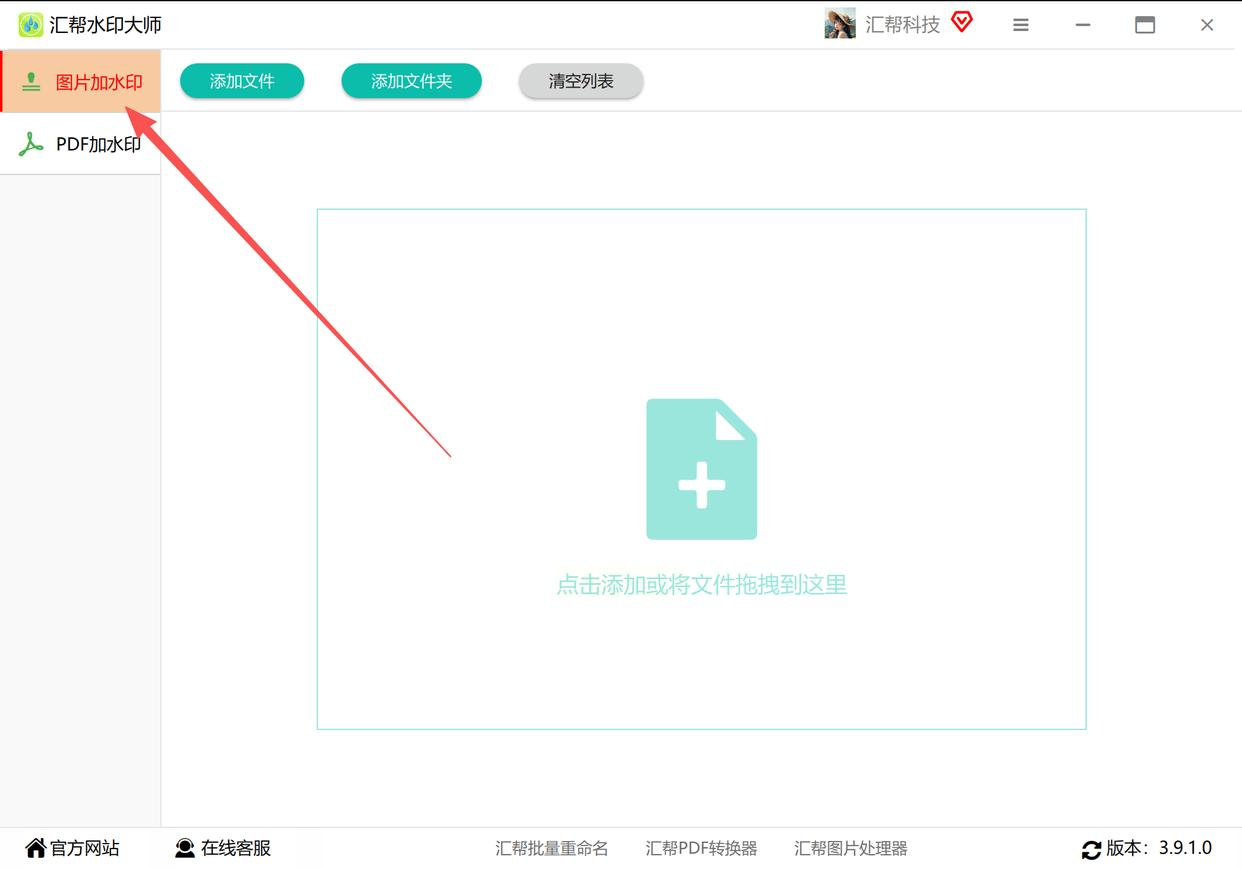
2. 导入图片文件:在界面左侧有个“添加文件”按钮,点击后会弹出文件选择窗口,你可以直接选中要处理的JPG图片;或者更简单,直接把图片文件拖到软件界面里,支持批量导入,数量和大小都没限制,一次性就能添加几十张甚至上百张。
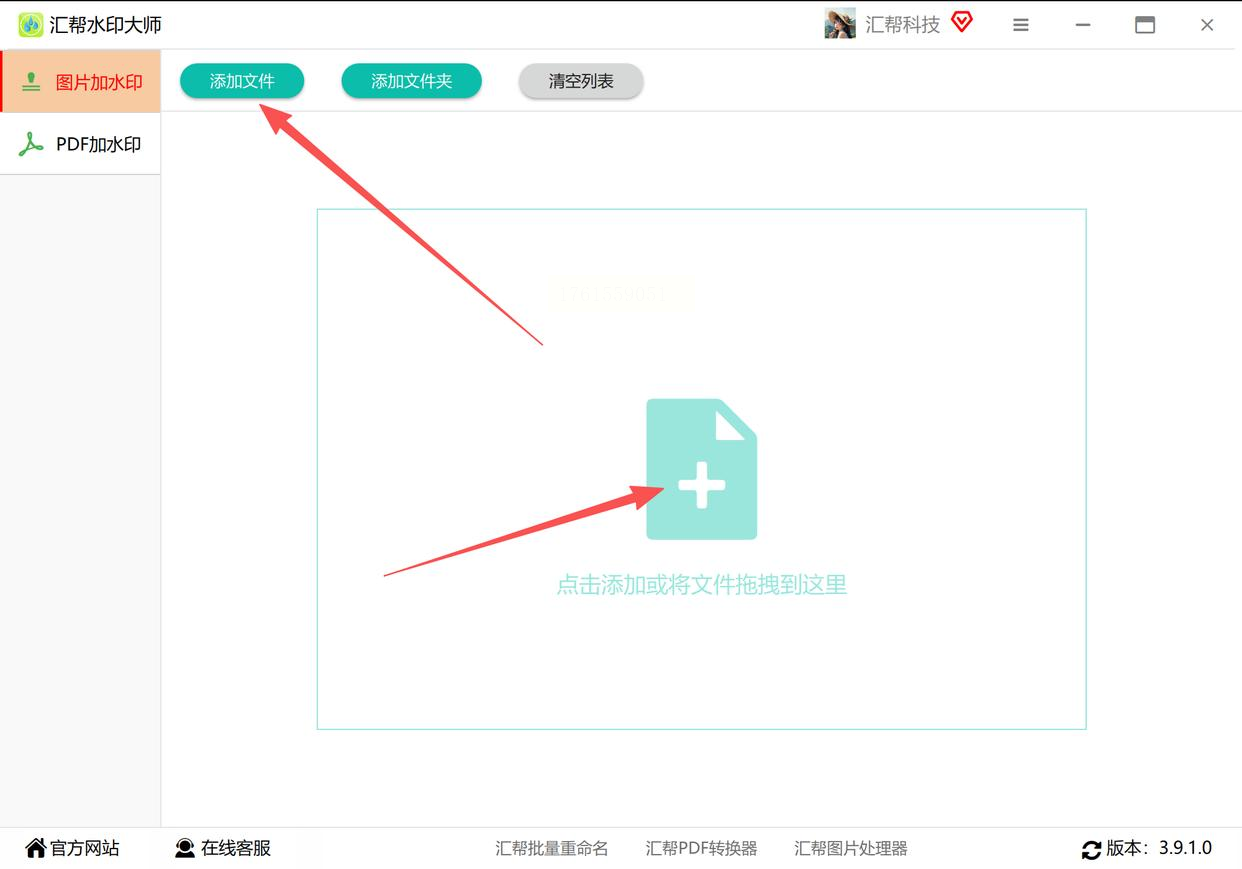
3. 选择水印类型:导入图片后,界面中间会出现两种水印方式,选“添加文字水印”这个选项,进入文字水印的详细设置页面。
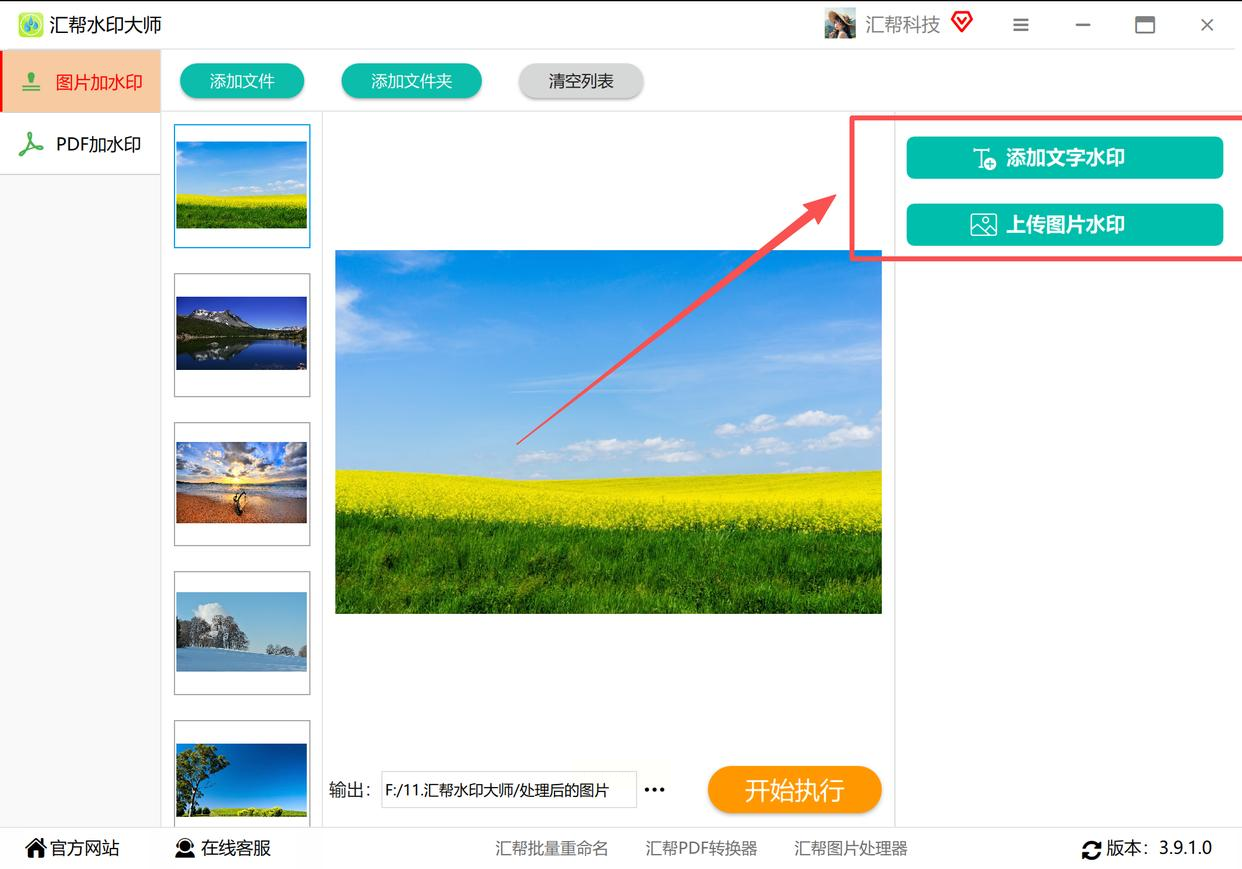
4. 设置水印内容:在弹出的文本框里输入你想要的水印文字,比如“原创设计”“版权所有”之类的。输入完成后,下方会出现格式设置选项,你可以调整字体、字号、颜色,甚至添加边框或阴影效果,让水印更醒目。
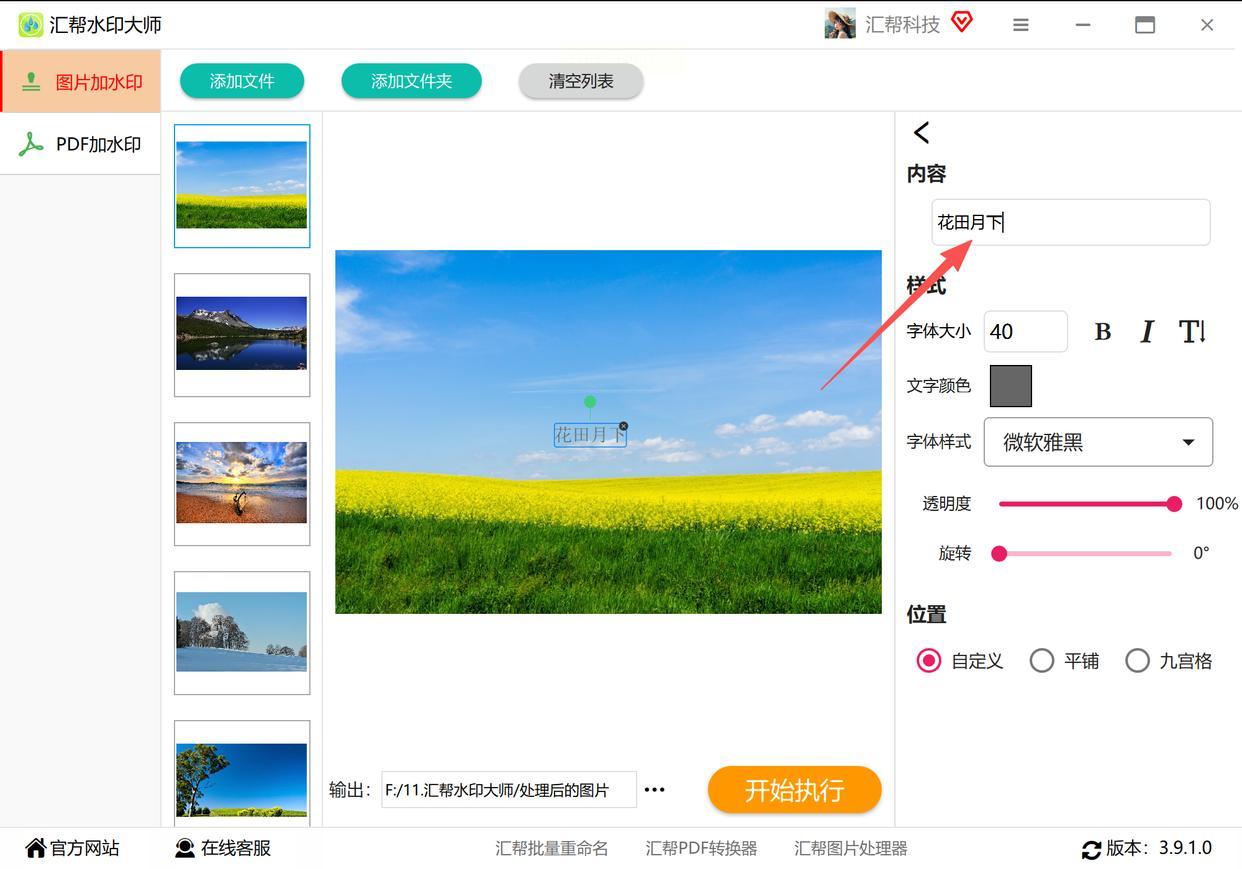
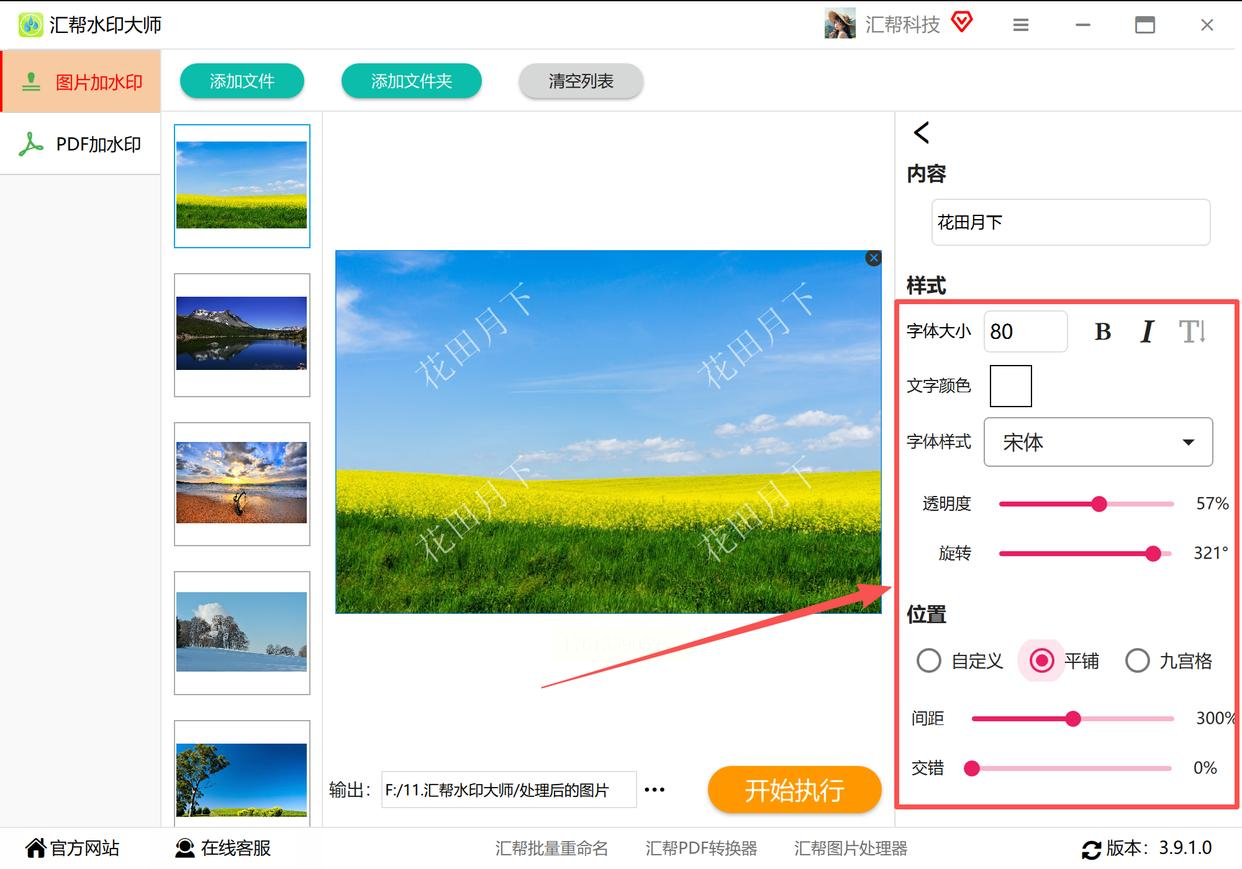
5. 预览效果并调整:左边的实时预览区会显示水印添加后的效果,你可以拖动水印位置,调整透明度和旋转角度,确保水印既显眼又不遮挡图片主体。
6. 开始批量处理:所有设置满意后,点击右下角的“开始执行”按钮,软件就会自动给所有导入的图片添加水印。处理完成后,系统会提示你打开输出目录,就能看到已经添加好水印的图片了。
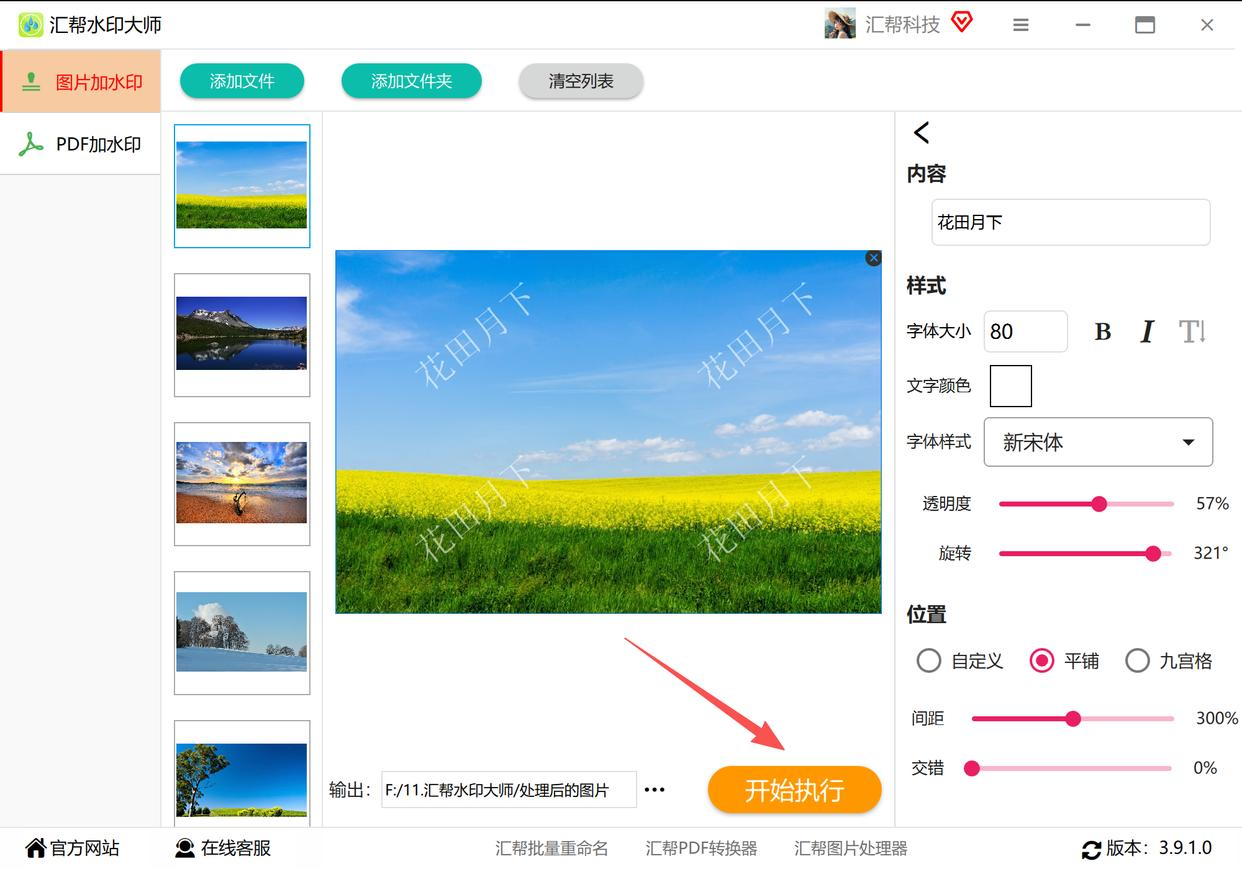
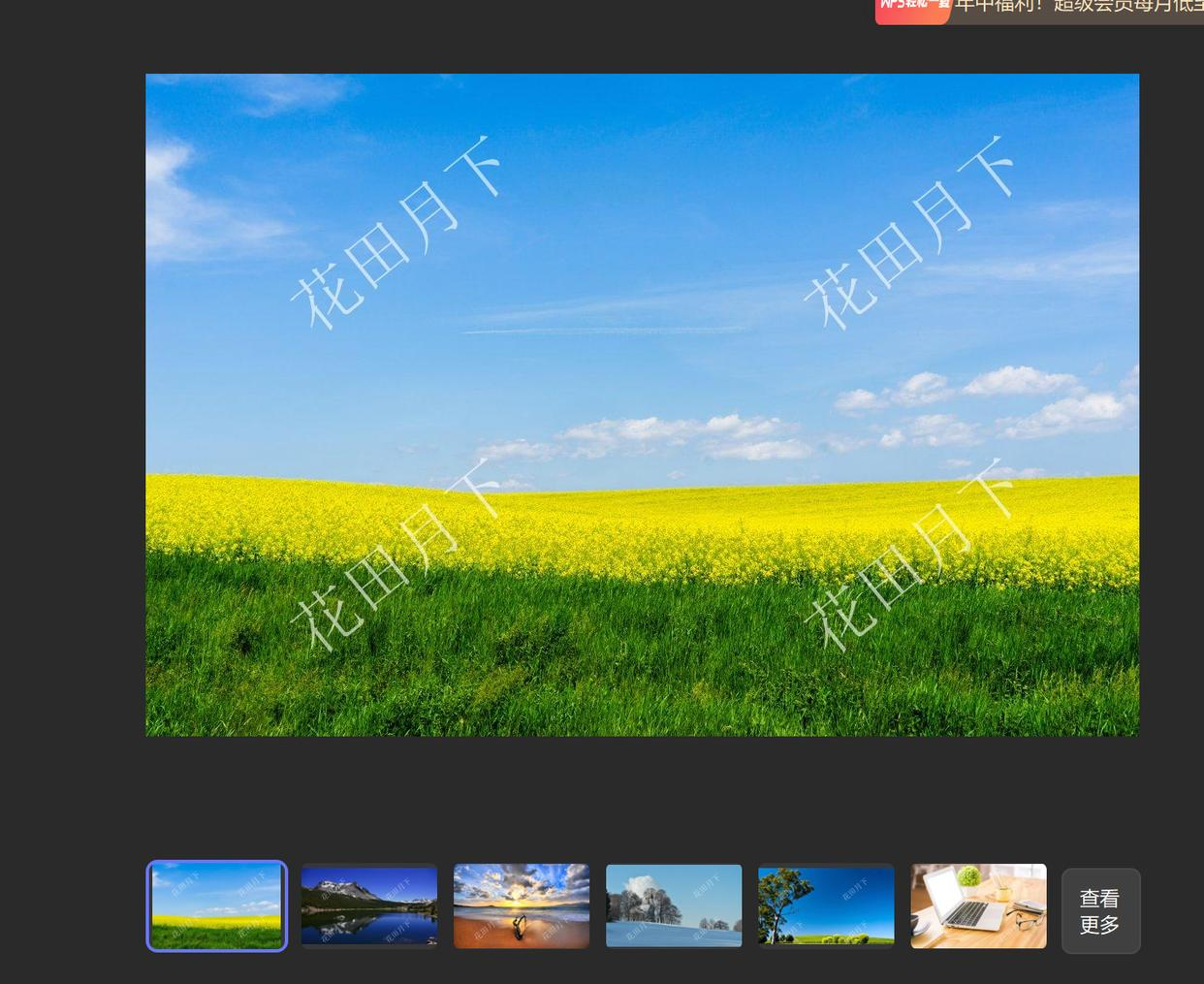
二、在线工具:产好图批量加水印(简单快捷)
操作步骤:
1. 打开在线工具首页:在浏览器中输入工具网址,进入首页后,找到“图片加水印”的功能入口,点击进入。
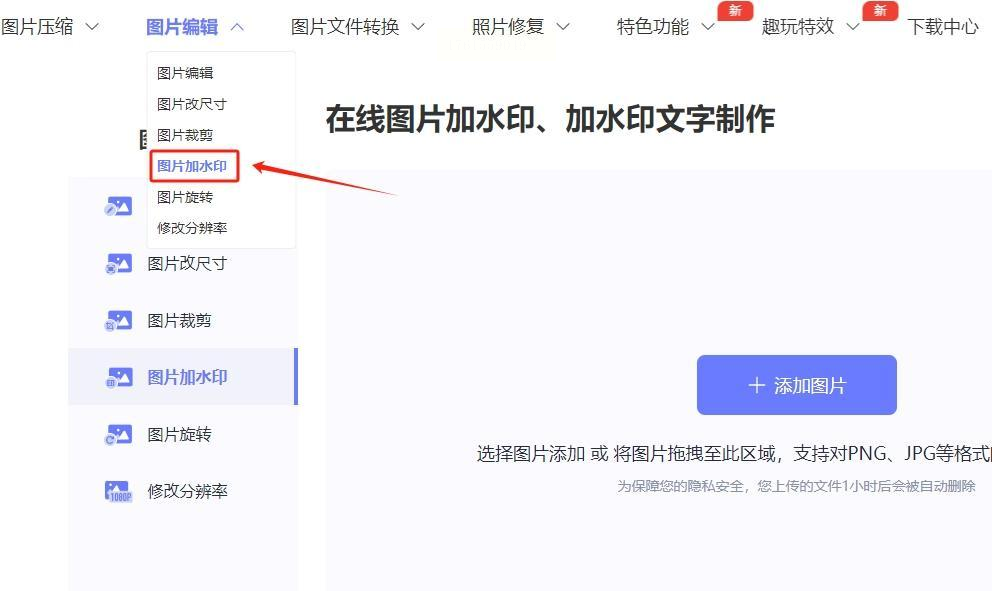
2. 上传图片文件:在功能页面中,点击“添加图片”按钮,会弹出文件选择窗口,你可以一次选中多张需要加水印的图片,支持拖拽上传,操作很方便。
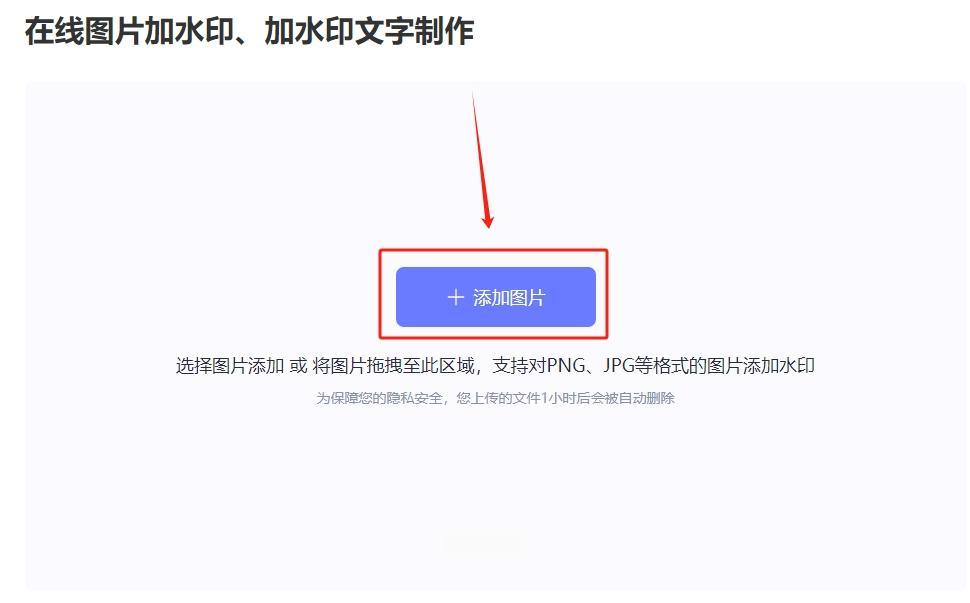
3. 设置水印样式:上传完成后,界面右侧会出现水印设置面板。这里可以选择“文字水印”或“图片水印”:
- 如果是文字水印,输入文字内容,设置字体、大小、颜色、位置和透明度;
- 如果是图片水印,点击“选择图片”,上传你的logo或其他水印图片,调整大小和位置。

4. 开始转换:所有设置完成后,点击页面下方的“转换”按钮,工具会自动处理图片,完成后点击“下载”即可。

三、办公软件:WPS批量添加水印(适合日常办公)
操作步骤:
1. 打开WPS图片处理工具:打开WPS软件,找到“图片批量处理”功能(在“特色功能”或“图片工具”里,不同版本位置可能不同),点击进入后选择“水印”功能。
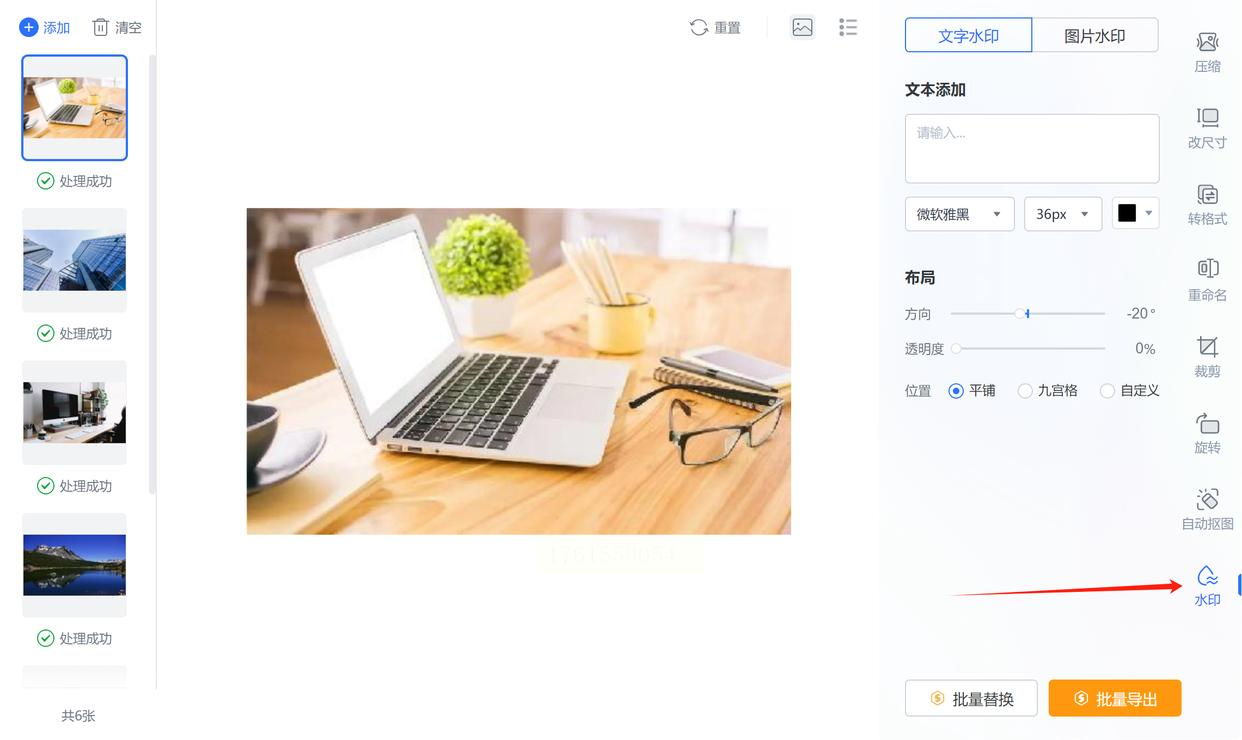
2. 设置水印内容:在弹出的水印设置窗口中,输入文字水印内容,或者选择“图片水印”并上传logo图片。你可以设置水印的字体、颜色、大小、旋转角度和透明度,还能调整水印的排列方式(比如平铺、居中)。
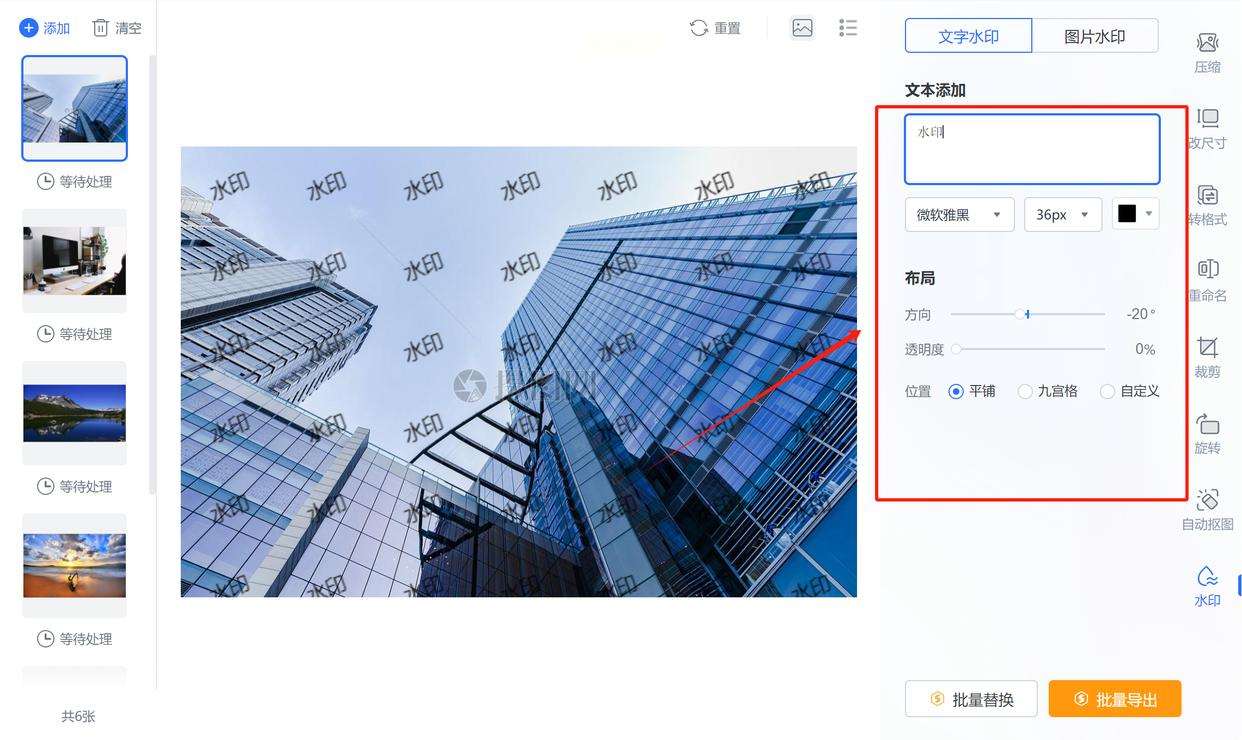
3. 批量导出图片:设置完成后,点击“批量导出”按钮,选择导出路径和图片格式(比如JPG或PNG),点击确定后,WPS会自动给所有图片添加水印并保存到指定文件夹。
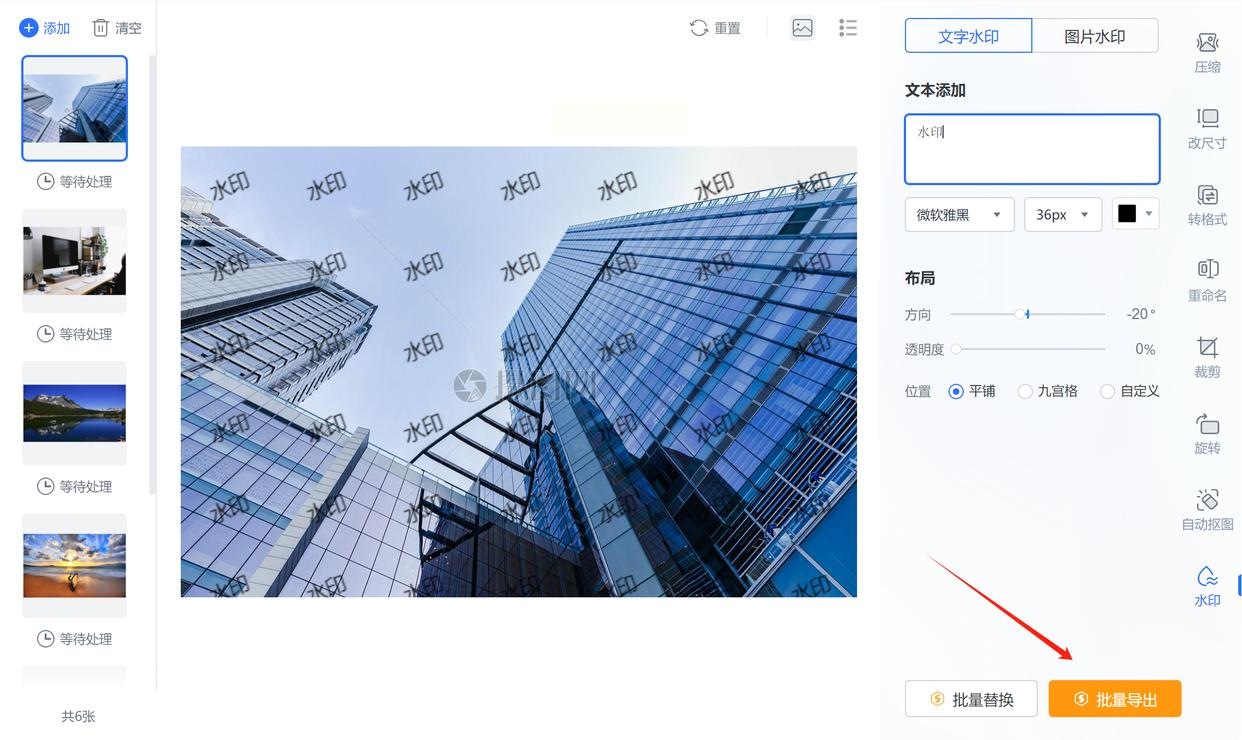
四、手机端工具:超级水印小程序(随时随地处理)
操作步骤:
1. 搜索并打开小程序:在微信首页下拉,进入小程序搜索界面,输入“超级水印”,找到对应的小程序并打开。
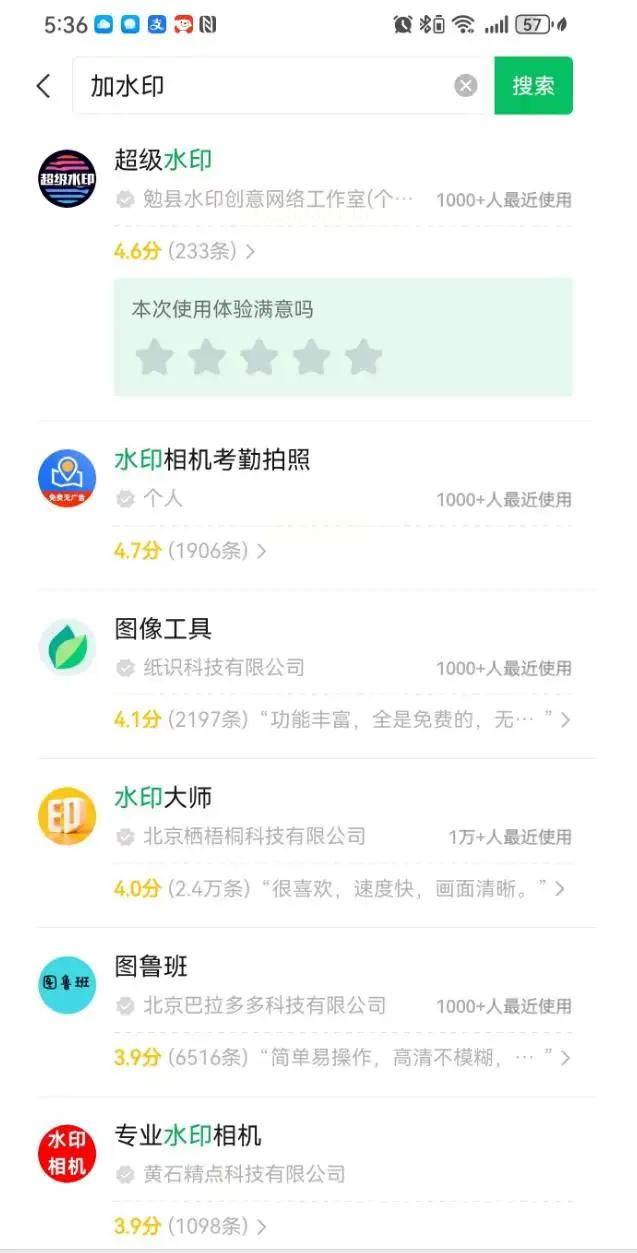
2. 选择批量加水印功能:进入小程序后,首页会有“单图加水印”和“批量加水印”两个选项,根据需要选择“批量加水印”,这样可以一次性处理多张图片。
3. 导入图片:点击“批量添加图片”,从手机相册中选中你要处理的图片,支持多选,选好后点击“下一步”。
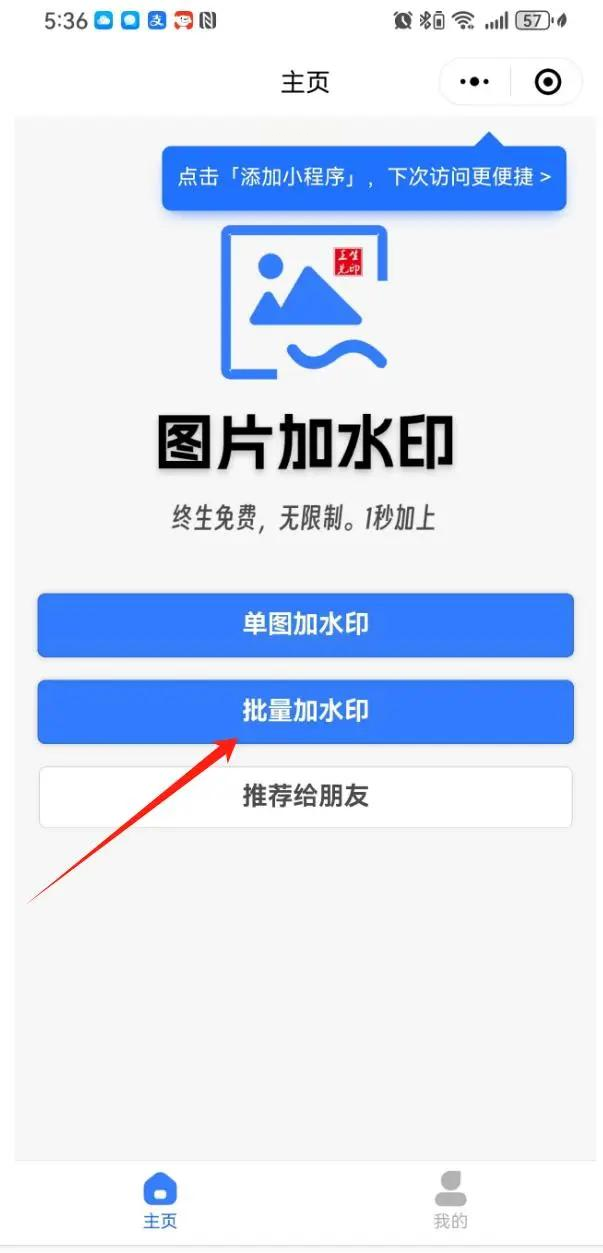
4. 设置水印效果:在水印设置界面,输入文字内容,或者选择“图片水印”上传logo,调整水印的位置、大小、透明度和旋转角度。还可以设置水印的出现频率,比如每张图片都显示。
5. 生成并保存:设置完成后,点击“开始加水印”,小程序会自动处理所有图片,完成后点击“保存到相册”,就能看到带有水印的图片了。
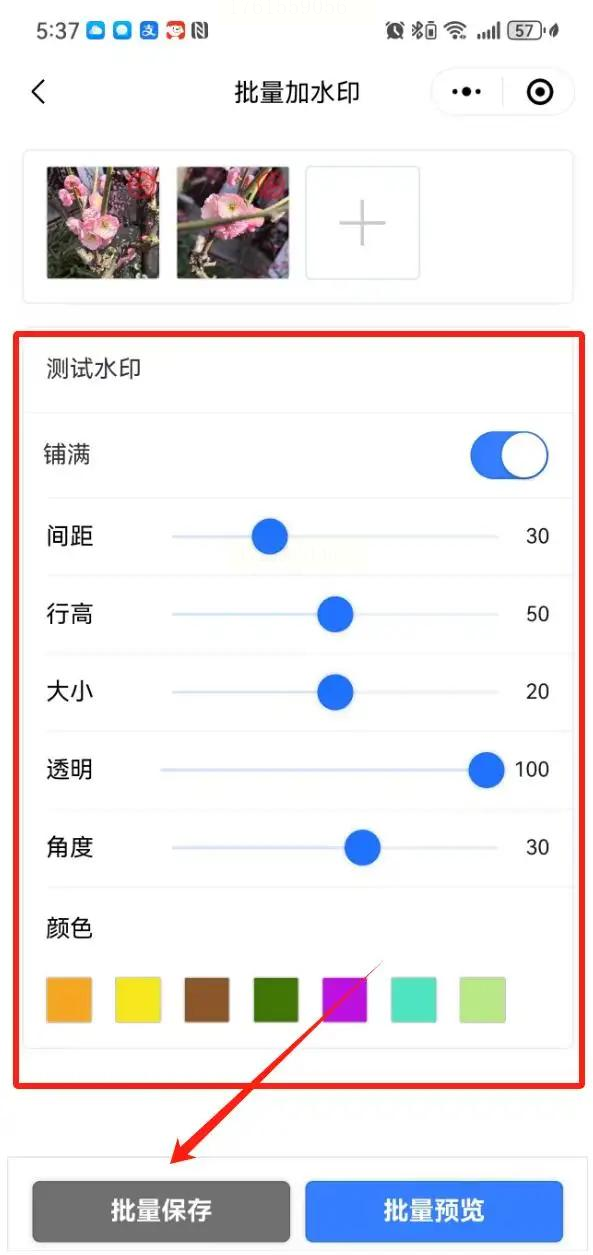
五、专业工具:酷雀水印管家(功能全面)
操作步骤:
1. 打开软件,选择功能:启动酷雀水印管家,在主界面找到“图片加水印”选项,点击进入。
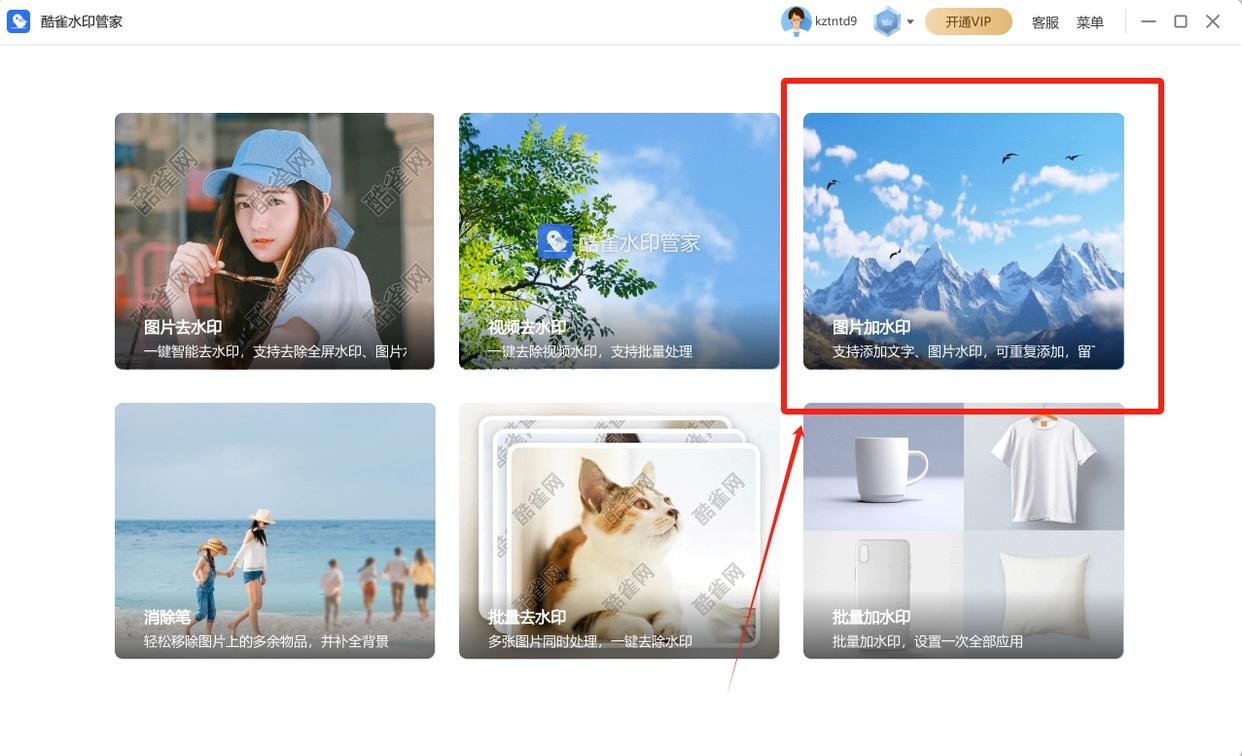
2. 添加图片文件:点击“添加图片”按钮,从电脑中选择要处理的图片文件,支持批量导入,可多选或拖拽添加。
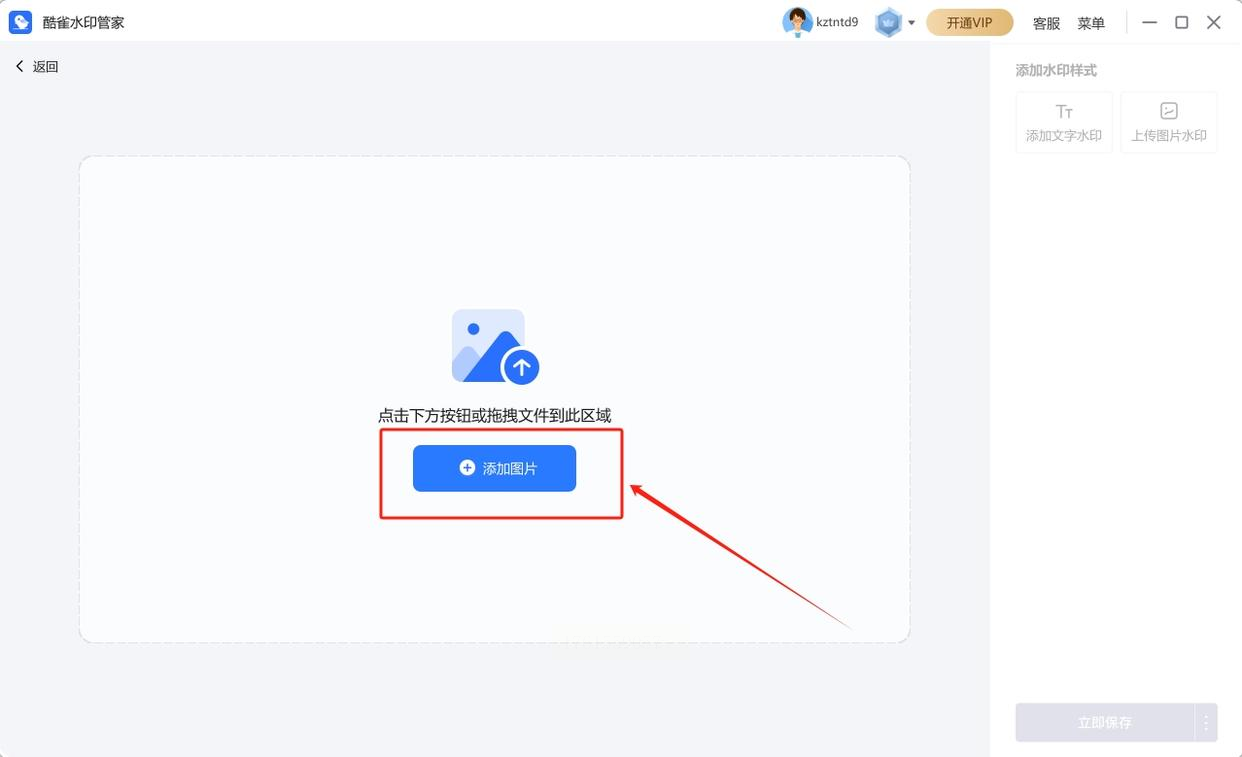
3. 选择水印类型:这里可以选择“文字水印”或“图片水印”。如果是文字水印,输入文字内容,设置字体、颜色、大小、透明度、旋转角度等;如果是图片水印,点击“选择水印图片”,上传你的logo或其他图片,调整大小和位置。
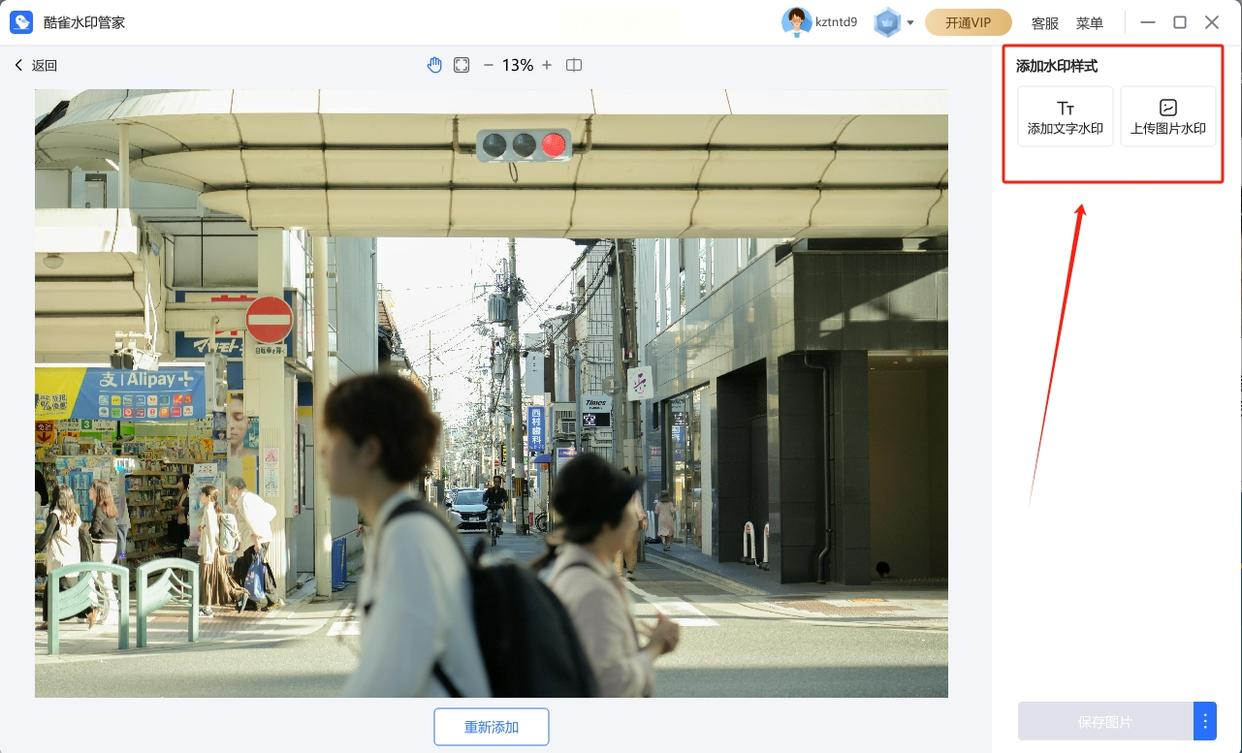
4. 预览并调整:在左侧的预览窗口可以实时看到水印效果,你可以拖动水印到合适的位置,比如图片的角落或中心,调整旋转角度,确保水印既美观又不影响图片内容。
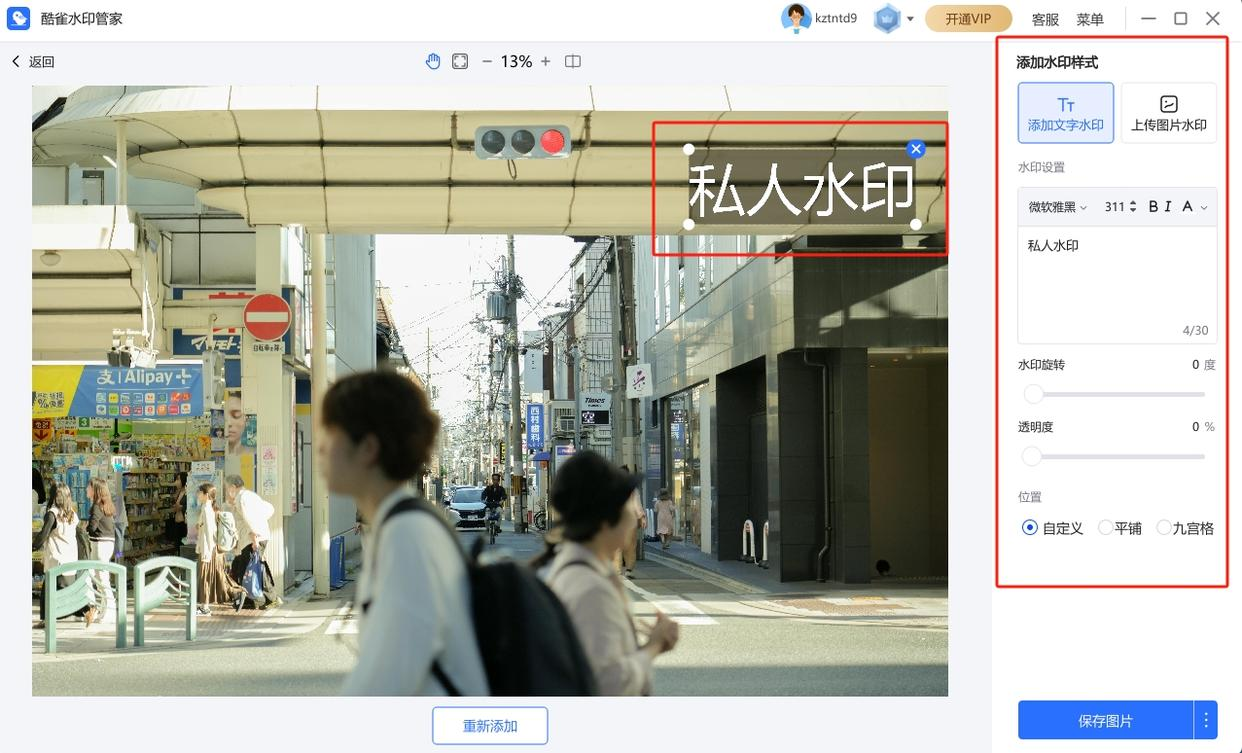
5. 保存处理后的图片:设置完成后,点击“立即保存”,软件会弹出保存路径设置窗口,选择好路径后,点击“确定”,即可完成批量加水印操作。
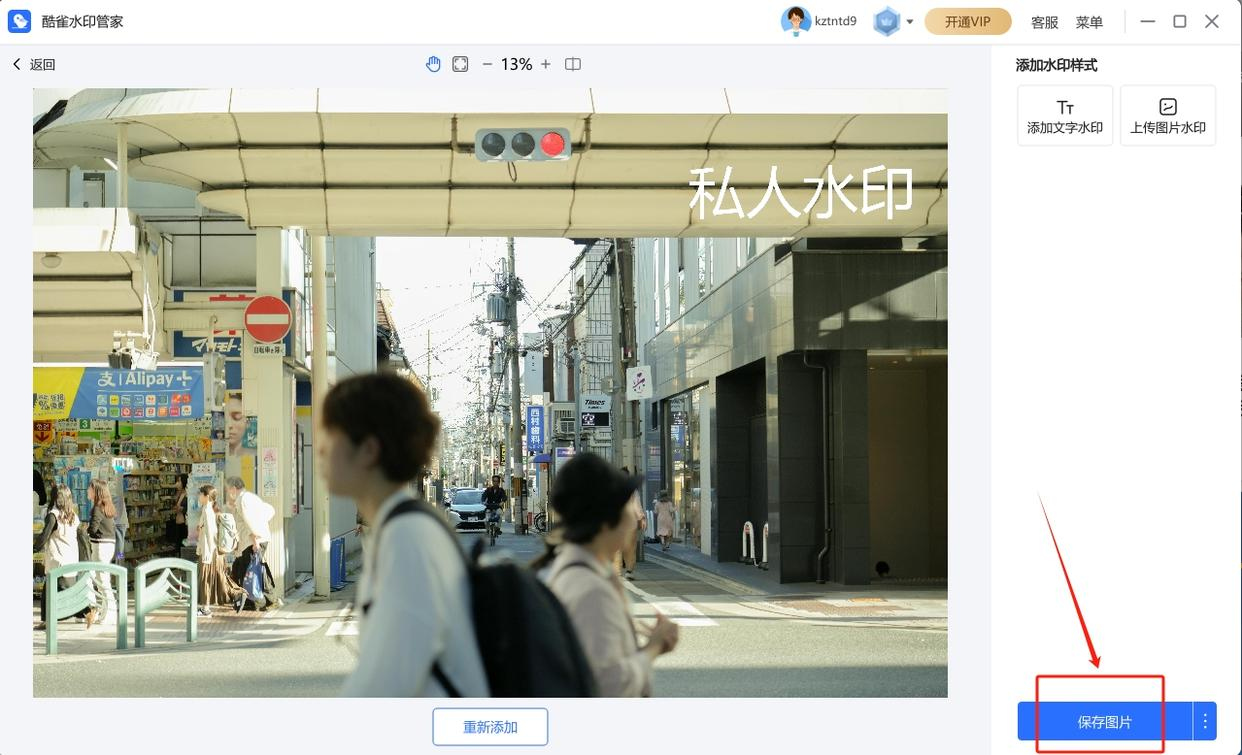
六、AI图片工具辅助(适合创意设计)
操作步骤:
1. 准备素材:先确定水印的创意内容,比如你可以用AI生成一个专属水印图案,或者用文字生成工具制作个性化文字水印。
2. 使用AI工具添加:打开AI图片编辑工具(比如Midjourney或Stable Diffusion的图片生成后处理),在“添加水印”选项中上传或生成水印内容,设置透明度和位置。

3. 批量应用:将生成的水印设置保存为模板,然后用AI工具的批量处理功能,快速给多张图片添加同样的水印,最后导出到本地文件夹。
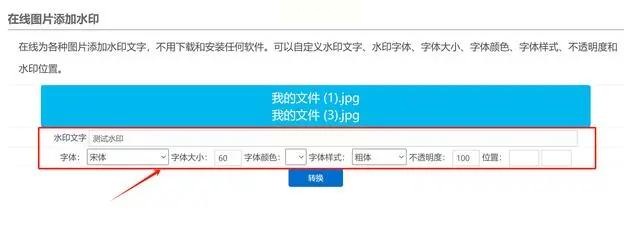
总结:不同场景的工具选择建议
- 日常办公/少量图片:优先用WPS或在线工具,方便快捷,无需安装软件;
- 大量图片/固定水印:推荐汇帮水印大师或酷雀水印管家,批量处理能力强,参数设置灵活;
- 手机端/临时处理:超级水印小程序最方便,随时随地都能操作;
- 创意设计/复杂水印:可以尝试AI工具辅助生成和添加水印,效果更独特。
学会这些方法后,你再也不用为水印问题焦虑,无论是保护版权、宣传品牌还是美化图片,都能高效完成。建议大家根据自己的实际需求,收藏几个常用的工具,以后遇到类似问题就能快速解决啦!如果觉得这些方法有用,记得分享给身边有需要的朋友哦~
如果想要深入了解我们的产品,请到 汇帮科技官网 中了解更多产品信息!
没有找到您需要的答案?
不着急,我们有专业的在线客服为您解答!

请扫描客服二维码